विस्तृत चरणों के साथ OGG मेटाडेटा को आसानी से संपादित करना सीखें
आपकी ओजीजी फाइलों पर टैग के साथ, जिस डिवाइस का आप वर्तमान में उपयोग कर रहे हैं वह समझ सकता है कि फाइल में क्या है। एक बार मेटाडेटा संलग्न हो जाने पर, यह टैग को शीघ्रता से खोजने के लिए निर्धारित करके इसे ठीक से व्यवस्थित करने में आपकी सहायता कर सकता है। इसलिए, यदि आपकी OGG फ़ाइलों में मेटाडेटा नहीं है, तो उसे जोड़ना आवश्यक है। हालांकि OGG के लिए टैग संपादक की खोज करना आसान है, हम सुनिश्चित नहीं हैं कि वे उपयोग करने के लिए पूरी तरह से सुरक्षित हैं या नहीं। उन्हें आज़माने और असफल होने के बजाय, हम आपके लिए प्रति टूल समस्या निवारण करेंगे। इसलिए, 100% सफलता आश्वासन के साथ OGG मेटाडेटा को मैन्युअल रूप से संपादित करने का तरीका जानने के लिए इस पोस्ट को पढ़ते रहें।

भाग 1. विंडोज़ पर बाहरी प्रोग्राम डाउनलोड किए बिना ओजीजी मेटाडेटा संपादित करें
विंडोज़ पर, आप ओजीजी मेटाडेटा को आसानी से बिना किसी टूल को डाउनलोड किए संपादित कर सकते हैं गुण. हालाँकि, यह नीचे दिए गए अंतिम समर्पित उपकरण जितना प्रभावी नहीं है, लेकिन इसकी मदद से कार्य किया जा सकता है। इसलिए, यदि आप जानना चाहते हैं कि इस मेटाडेटा संपादक का उपयोग कैसे करें, तो आप नीचे दिए गए चरणों का पालन कर सकते हैं।
विंडोज़ पर गुणों का उपयोग करने के लाभ:
इसे डाउनलोड करना कभी भी इसका उपयोग करने के लिए आवश्यक नहीं है, और यहां तक कि आपके पास इंटरनेट का उपयोग भी नहीं है।
उपयोग में आसान और किसी भी उपयोगकर्ता द्वारा उपयोग किया जा सकता है जो मेटाडेटा संपादित करना चाहते हैं।
यह OGG, MP3, WAV, WMA, और कई अन्य प्रारूपों की एक विस्तृत श्रृंखला का समर्थन करता है।
विंडोज़ पर गुणों के साथ आसानी से ओजीजी टैग कैसे संपादित करें:
चरण 1। अपने डेस्कटॉप पर OGG फ़ाइल ढूँढें, और फ़ाइल पर राइट-क्लिक करें; इसके तहत, हिट गुण.
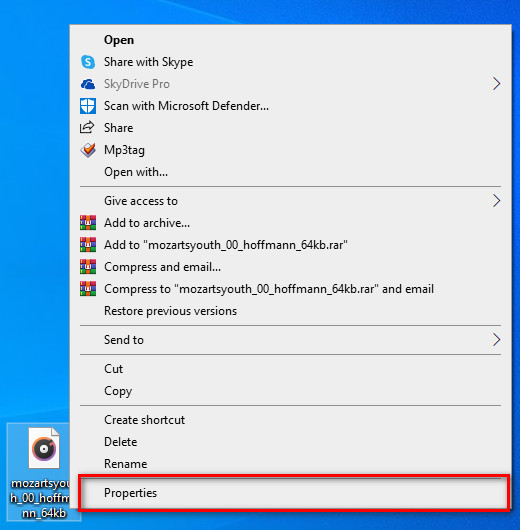
चरण 2। गुण क्लिक करने के बाद, आपकी स्क्रीन पर एक पैनल दिखाई देगा। के पास जाओ विवरण, प्रत्येक टैग पर टैप करें और उसे भरें।
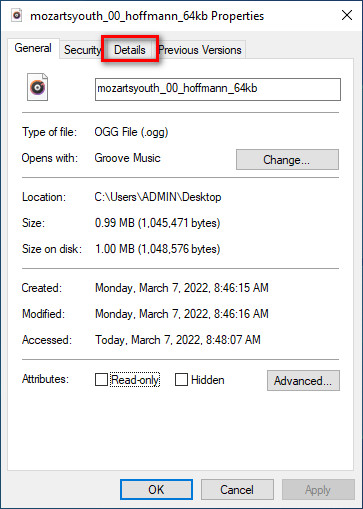
चरण 3। दबाएँ ठीक आपके द्वारा गुणों के साथ किए गए परिवर्तनों को सहेजने के लिए।
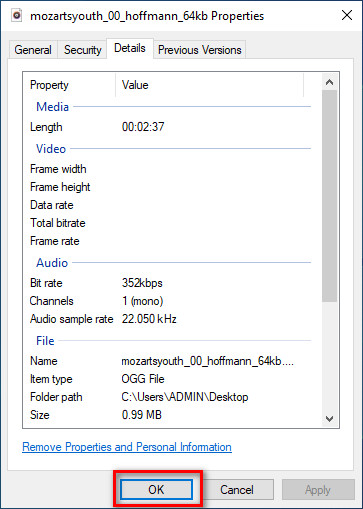
युक्ति: यह फ़ंक्शन कभी-कभी आपके द्वारा OGG फ़ाइल में जोड़े गए मेटाडेटा को सहेजता नहीं है। इसलिए, यदि ऐसा होता है, तो आपको इसे फिर से करना होगा और शुरुआत से ही शुरू करना होगा।
भाग 2। विंडोज और मैक पर ओजीजी मेटाडेटा संपादित करने के लिए सबसे अनुशंसित ओजीजी टैग संपादक [पेशेवर रूप से]
OGG को संपादित करने का सबसे अच्छा तरीका विंडोज और मैक पर एक शक्तिशाली लेकिन सरल टैग संपादक का उपयोग करना है FVC वीडियो कन्वर्टर अंतिम. इस टूल से, आप कुछ ही क्लिक में OGG के मेटाडेटा को मैन्युअल रूप से ओवरराइड कर सकते हैं। गुणों के विपरीत, आपको अपनी मीडिया फ़ाइल के टैग को संपादित करने या ठीक करने में कोई समस्या नहीं आएगी। हालांकि, आपको इसकी महान सुविधाओं तक पूरी तरह से पहुंचने के लिए टूल को डाउनलोड और खरीदना होगा जो कोई अन्य टूल आपको नहीं दे सकता है।
मेटाडेटा पर इसकी संपादन क्षमता के अलावा, यह टूल आपको अपनी ओजीजी फ़ाइल पर संग्रहीत उच्च-गुणवत्ता वाले ऑडियो को बनाए रखते हुए अपनी ओजीजी फ़ाइल को एक नए ऑडियो प्रारूप में बदलने की अनुमति देता है। आप चाहें तो अपने वीडियो और ऑडियो पर बुनियादी संपादन भी कर सकते हैं, जैसे कि कटिंग, ट्रिमिंग, मर्जिंग, क्रॉपिंग, और बहुत कुछ, लेकिन यह उन्नत संपादन भी कर सकता है; आप टूलबॉक्स पर उन्नत संपादन देख सकते हैं। शायद आपको लगता है कि इस उपकरण के बारे में अंतिम बात क्या है; खैर, यह सभी की उम्मीदों पर खरा उतरता है, और अल्टीमेट नाम सिर्फ एक नाम नहीं है, बल्कि यह टूल की क्षमता भी है। इसलिए, यदि आप ओजीजी मेटाडेटा को संपादित करने के लिए उपकरण का उपयोग करना चाहते हैं, तो आप अपनी उंगली की नोक पर सफल होने के लिए नीचे दिए गए चरणों की प्रतिलिपि बना सकते हैं।
FVC वीडियो कन्वर्टर अल्टीमेट [अनुशंसित] का उपयोग करने का लाभ:
◆ यह एक पेशेवर टैग संपादक है जो आपकी ऑडियो फ़ाइल के मेटाडेटा में आसानी से हेरफेर कर सकता है, भले ही आप पेशेवर न हों।
यह वीडियो प्रारूपों सहित OGG, MP3, WAV, WMA, AIFF, और 1000+ अधिक जैसे अपलोड करने के लिए प्रारूपों की एक विस्तृत श्रृंखला का समर्थन करता है।
मेटाडेटा, रिज़ॉल्यूशन, गुणवत्ता, कटिंग आदि को संपादित करने में शुरुआत करने वालों के लिए यह सबसे अच्छा विकल्प है।
यदि आप कर सकते हैं तो विंडोज और मैक सिस्टम दोनों पर सॉफ्टवेयर डाउनलोड करने में सक्षम।
वीडियो और ऑडियो से संबंधित विभिन्न कार्यों में आपकी सहायता करने के लिए टूलबॉक्स पर अतिरिक्त कार्य और सुविधाएं उपलब्ध हैं।
FVC वीडियो कन्वर्टर अल्टीमेट के साथ एक प्रो की तरह OGG टैग्स को कैसे संपादित करें:
चरण 1। नीचे डाउनलोड बटन दबाएं, सही ऑपरेटिंग सिस्टम चुनें जिसका आप उपयोग कर रहे हैं। यदि डाउनलोड करना समाप्त हो गया है, तो उस सॉफ़्टवेयर फ़ाइल को क्लिक करें जिसे आपने डाउनलोड किया है, इसे अपने ड्राइव के बगल में स्थापित करने के लिए। इसे अपनी प्राथमिकताओं के अनुसार सेट करें; अंत में, टूल लॉन्च करने के लिए स्टार्ट नाउ पर क्लिक करें।
मुफ्त डाउनलोडविंडोज 7 या उसके बाद के लिएसुरक्षित डाऊनलोड
मुफ्त डाउनलोडMacOS 10.7 या उसके बाद के लिएसुरक्षित डाऊनलोड
चरण 2। अपने डेस्कटॉप पर सॉफ़्टवेयर खोलने के बाद, पर जाएँ उपकरण बॉक्स अनुभाग और खोजें मीडिया मेटाडेटा संपादक; आगे बढ़ने के लिए फीचर को हिट करें।
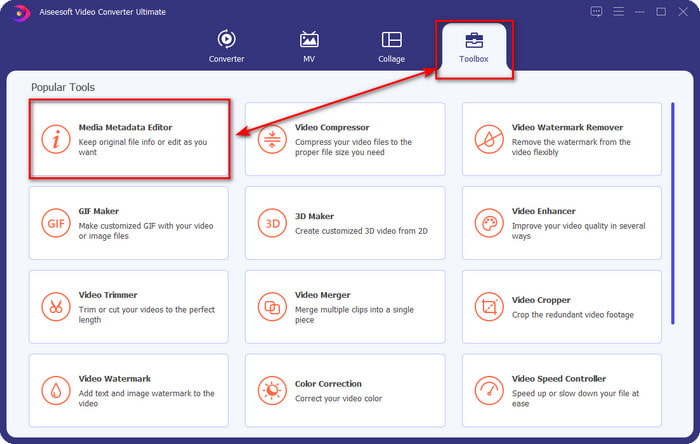
चरण 3। दबाएं + आपके डेस्कटॉप ड्राइव पर सहेजी गई OGG फ़ाइल का पता लगाने के लिए आइकन। .ogg फ़ाइल नाम चुनें और क्लिक करें खुला हुआ फ़ाइल को टूल पर अपलोड करने के लिए।
चरण 4। आपकी स्क्रीन पर दिखाई देने वाली मिनी विंडो पर मेटाडेटा संपादित करें या निकालें, प्रत्येक पर क्लिक करें पाठ बॉक्स और वह जानकारी जोड़ें जिसे आप OGG पर लागू करना चाहते हैं। यदि आप चाहें तो ओजीजी ऑडियो फ़ाइल पर एक छवि भी जोड़ सकते हैं, लेकिन सुनिश्चित करें कि छवि आपके डेस्कटॉप पर सहेजी गई है।
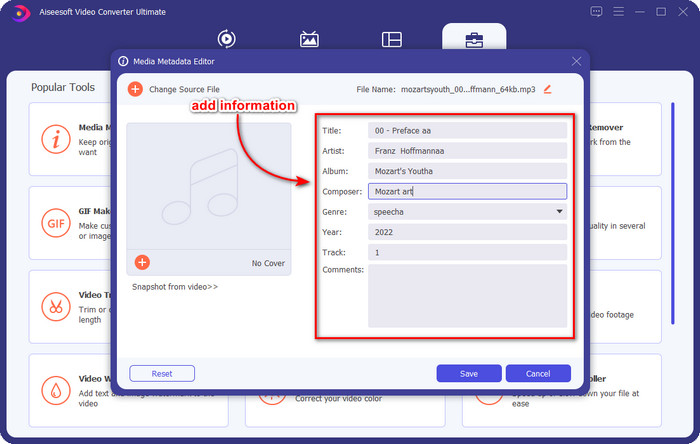
चरण 5। यदि आपने अपनी OGG फ़ाइल में आवश्यक जानकारी जोड़ ली है, तो आप क्लिक कर सकते हैं सहेजें फ़ाइल को मेटाडेटा के साथ सहेजने के लिए आगे बढ़ने के लिए। इसके साथ, आपने अब अपने डेस्कटॉप पर संपादित ओजीजी मेटाडेटा को सर्वश्रेष्ठ ओजीजी मेटाडेटा संपादक की सहायता से जोड़ा है जिसे आप दोनों ऑपरेटिंग सिस्टम पर सुरक्षित और तेज़ी से उपयोग कर सकते हैं।
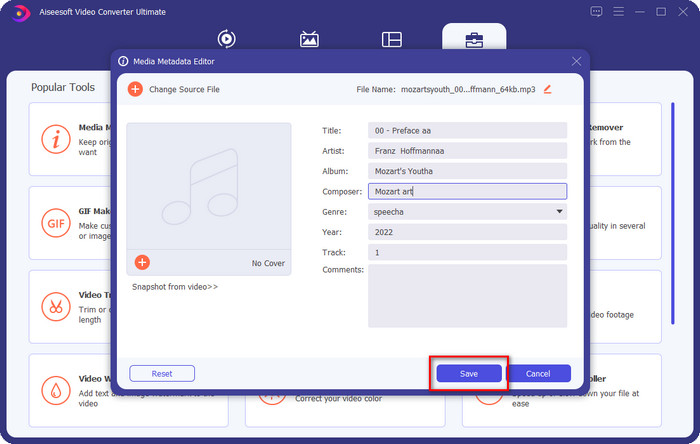
भाग 3. OGG मेटाडेटा के संपादन के बारे में अक्सर पूछे जाने वाले प्रश्न
क्या मैं Mac पर OGG फ़ाइल का उपयोग कर सकता हूँ?
OGG फ़ाइलें किसी भी Apple डिवाइस पर समर्थित नहीं हैं, लेकिन आप Mac पर न चलने योग्य OGG फ़ाइल को चलाने के लिए किसी तृतीय-पक्ष ऐप का उपयोग कर सकते हैं। जानना चाहते हैं कैसे? यदि हां, तो इस लिंक पर क्लिक करें क्योंकि हमने ओजीजी के बारे में तथ्य एकत्र किए हैं और मैक पर ओजीजी फाइलों को आसानी से कैसे चलाएं.
क्या OGG MP3 से ज्यादा लोकप्रिय है?
लोकप्रियता के लिहाज से, MP3 OGG की तुलना में बहुत अधिक समर्थित है क्योंकि अगर हम उनकी तुलना करें तो यह बहुत अधिक लचीला है। दोनों अच्छे ऑडियो कंटेनर हैं, और उनके पास अलग-अलग ऑडियो स्ट्रेंथ हैं। लेकिन गुणवत्ता के लिहाज से, OGG, MP3 से कहीं बेहतर है, लेकिन कम समर्थित है।
क्या मैं उच्च गुणवत्ता वाला ओजीजी रिकॉर्ड कर सकता हूं?
बिल्कुल, हाँ, आप OGG रिकॉर्ड कर सकते हैं। लेकिन कौन सा टूल OGG फॉर्मेट को सपोर्ट करता है? यदि कोई है, तो क्या यह सबसे अच्छा ओजीजी रिकॉर्डर है जिसका मैं उपयोग कर सकता हूं? यदि आपने इसे क्लिक किया है, तो इन सभी प्रश्नों का उत्तर अवश्य है संपर्क और उसे पढ़कर आगे बढ़ गया।
निष्कर्ष
आश्चर्यजनक है ना? यह ऊपर सूचीबद्ध समाधानों के साथ ओजीजी मेटाडेटा को संपादित करने के लिए आप क्या कर सकते हैं। यदि आपको एक की आवश्यकता है, तो आपके OGG फ़ाइल टैग को हल करने के लिए ये ज्ञात समाधान हैं। यदि आप हमारे द्वारा यहां लिखी गई जानकारी पर विश्वास नहीं करते हैं, तो आपको उन दोनों को आजमाना चाहिए, और हम आपको आपके OGG पर टैग संपादित करने में सफलता का आश्वासन दे सकते हैं। लेकिन अगर आप अपने ओजीजी पर टैग संपादित करने के लिए एक प्रो टूल चाहते हैं, तो आपको कार्य को पूरा करने के लिए अंतिम टूल का उपयोग करना होगा। FVC वीडियो कन्वर्टर अंतिम निस्संदेह आपके पास मौजूद किसी भी मीडिया प्रकार पर किसी भी टैग को संपादित करने के लिए सबसे अच्छा विकल्प है। अगर आपको लगता है कि यह आपके लिए सही टूल है, तो हमारा सुझाव है कि आप टैग को आसानी से संपादित करने के लिए ऊपर दिए गए चरणों को पढ़ें।



 वीडियो कनवर्टर अंतिम
वीडियो कनवर्टर अंतिम स्क्रीन अभिलेखी
स्क्रीन अभिलेखी


